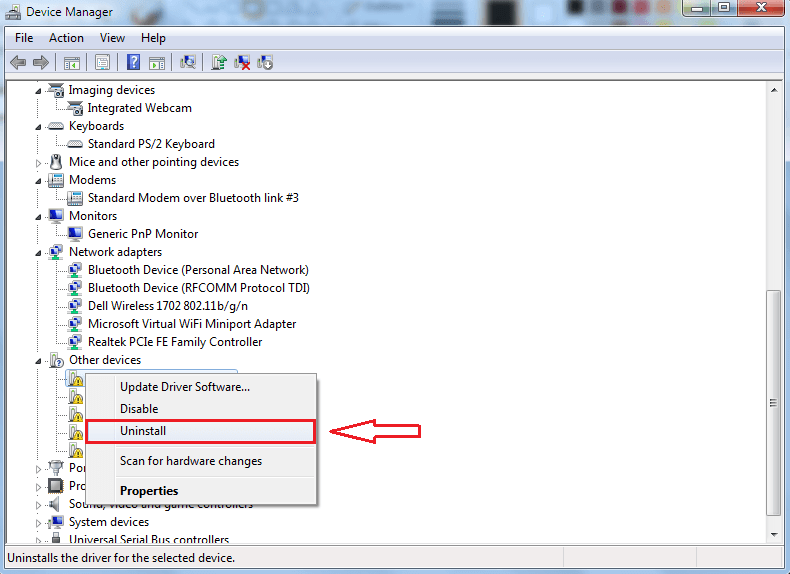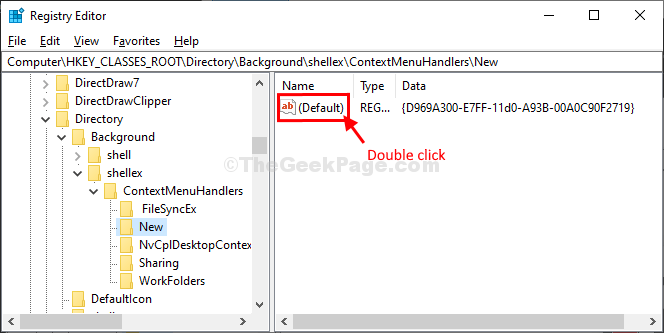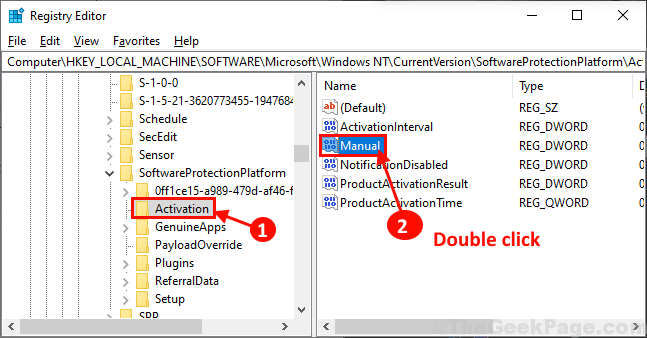Ispravite grešku u rješavanju iznimke KMODE u sustavu Windows 10: Plavi zaslon smrti je još uvijek vrhunska noćna mora za mnoge korisnike Windowsa. Ova se pogreška događa kada se sustav sruši i dođe do točke kada više ne može raditi u normalnom načinu rada, pretvarajući cijeli zaslon u plavu boju s nekoliko redaka koda pogreške. Prikazuje poruku vaše je računalo naišlo na problem i mora se ponovno pokrenuti. Prije svega, pokušajte to ispraviti do rješavanje problema s Windowsom 10 s visokim korištenjem procesora.

Obrađivač pogrešaka ne obrađuje dobro iznimku koju stvara program načina rada jezgre, a to označava pogreška STOP. Također nam govori da se sustav suočava s nekim komplikacijama vozača. Ponekad to ne bi trebao biti problem s upravljačkim programima koji uzrokuju Plavi zaslon smrti. Čitajte dalje da biste saznali o raznim načinima zbog kojih nastaje plavi zaslon smrti i načinima rješavanja problema.
Također pročitajte: 20 jednostavnih savjeta za brži Windows 10
1. metoda - isključite brzo pokretanje
Korak 1 - Pritisnite tipka za Windows + I zajedno da biste otvorili ploču s postavkama.
Korak 2 - Sada kliknite na sustav
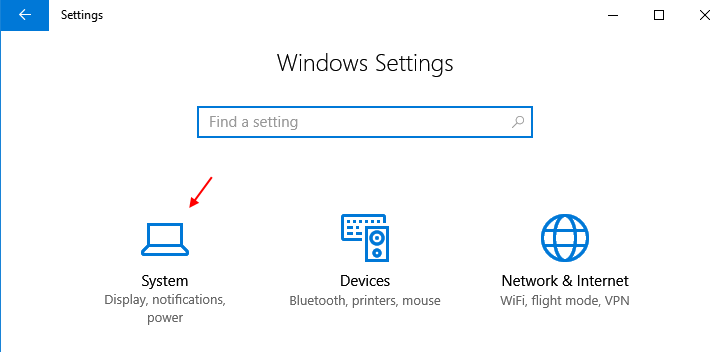
Korak 3 - Sada kliknite na Snaga i spavanje s lijevog izbornika i kliknite na dodatne postavke napajanja s desne strane.
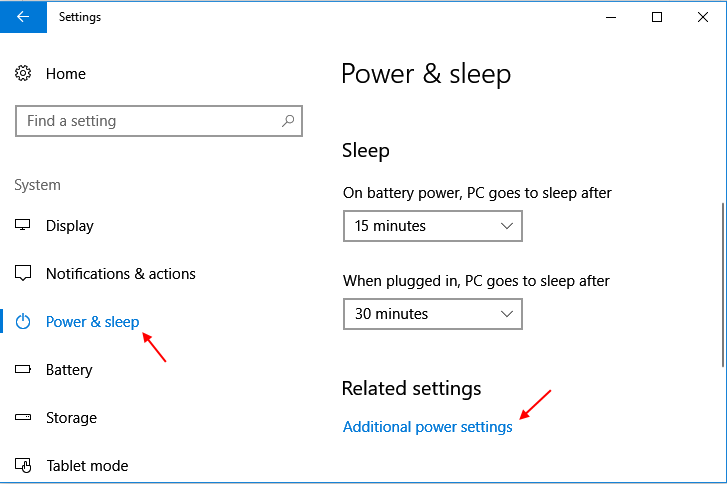
Korak 4 -Sada, kliknite na odaberite što će raditi tipke za napajanje.
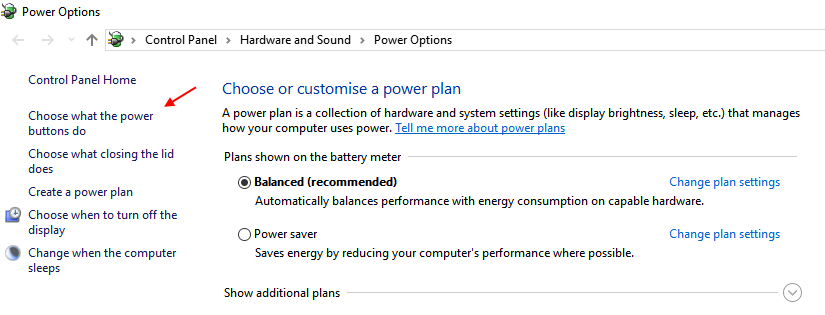
Korak 5 - Sada kliknite na promjene postavki koje su trenutno nedostupne.
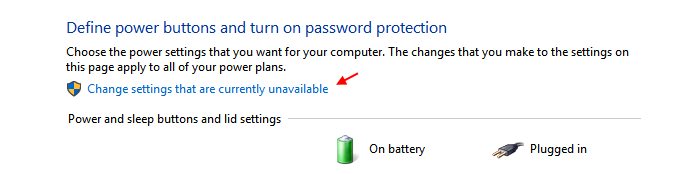
Korak 6 - Sada poništite opciju govoreći uključite brzo pokretanje.
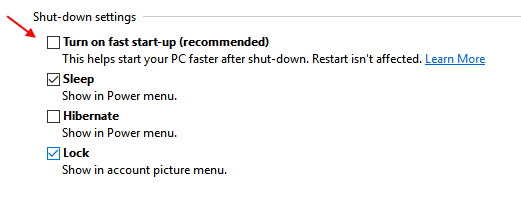
Korak 7 - Na kraju pritisnite u redu.
2. metoda - Deinstalirajte problematični softver
Ovaj problem može nastati zbog problematičnih softvera na vašem računalu. idite na upravljačku ploču i deinstalirajte sve nedavno i CPU intenzivne i sumnjive programe koje možda pustite iz svog sustava.
Metoda 3 - Sustav za pokretanje u sustavu Siguran način i ažurirati upravljačke programe
Plavi zaslon smrti često se može riješiti ažuriranjem problematičnih upravljačkih programa.
- Prvo, morate pokrenuti sustav Siguran način, jer Blue Screen of Death rezultira ponovnim pokretanjem uređaja u petlji ako je u normalnom načinu rada. Za pokretanje u sigurnom načinu rada možete pritisnuti F8 prije nego što se Windows učita (u većini slučajeva to neće raditi jer Windows 8 i 10 imaju omogućeno vrlo brzo pokretanje). Možete naučiti kako pokrenuti sustav u sustavu Siguran način po klikom ovdje.
- Nakon što se sustav pokrene, pritisnite tipke WIN + X kako biste otvorili bočnu traku. Pronađite opciju s imenom Devive Manager s popisa elemenata na bočnoj traci.
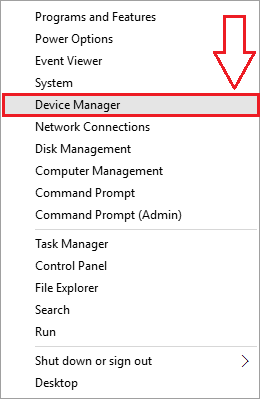
- Sada novi prozor nazvan Upravitelj uređaja otvara se. Od navedenih opcija pronađite onu s imenom Drugi uređaji i kliknite je da biste je proširili. An Nepoznati uređaj bit će navedeni na proširenom popisu. Desni klik na njega, a zatim na Ažurirajte upravljački softver.
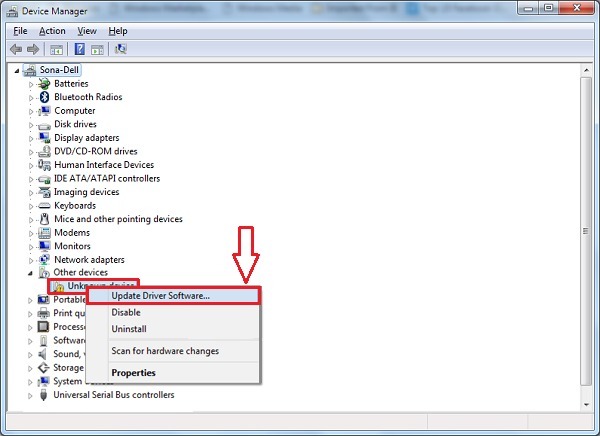
- Odlučiti se za Automatski potražite ažurirani softver za upravljačke programe.
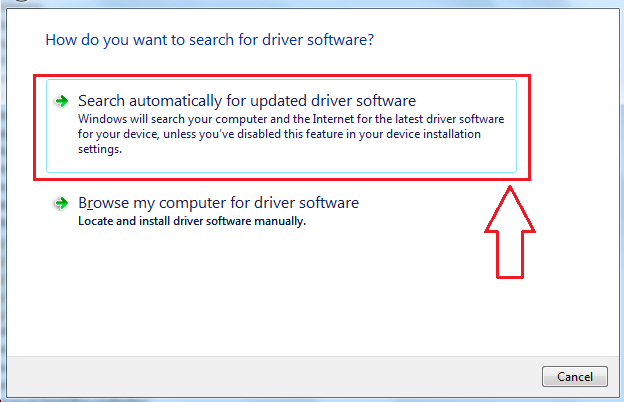
- Pričekajte dok se preuzimanje potrebnih upravljačkih programa ne završi. Kad je sve gotovo, ponovo pokrenite sustav da promjene preuzmu.
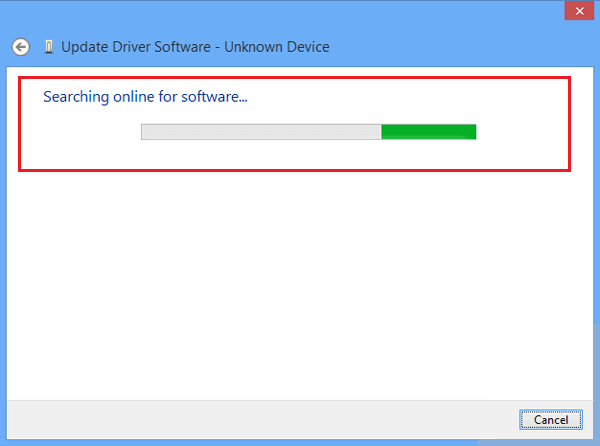
KORAK 2
Uklonite probleme s nekompatibilnošću
Ako ste na neki način instalirali nespojivi softver na verziju sustava Windows koja zapravo nije opremljena za pokretanje softvera, to bi moglo rezultirati Plavi zaslon smrti. U tom se slučaju preporučuje pokretanje sustava u sustavu Siguran način i deinstalirajte softver koji je nedavno instaliran. Ili treba posjetiti web stranicu proizvođača kako bi se učinkovito riješilo pitanje nekompatibilnosti bez deinstalacije softvera.
KORAK 3
Ažurirajte svoju verziju BIOS-a
Plavi zaslon smrti je uzrokovan i zbog zastarjele verzije BIOS-a. Ako niti jedno od gore navedenih rješenja ne riješi problem, to bi mogla biti verzija BIOS-a. U tom slučaju trebate ažurirajte verziju BIOS-a kako bi se riješio problema.
KORAK 4
Test memorije
- Idite na Upravljačka ploča postavke klikom na Početak izbornik.
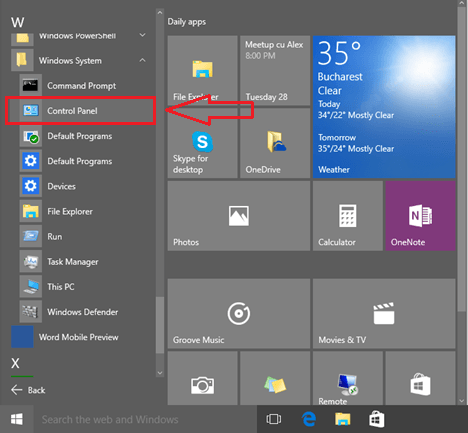
- U prozoru koji se otvori pronađite Administrativni alati i kliknite na njega da biste prešli na sljedeći korak.
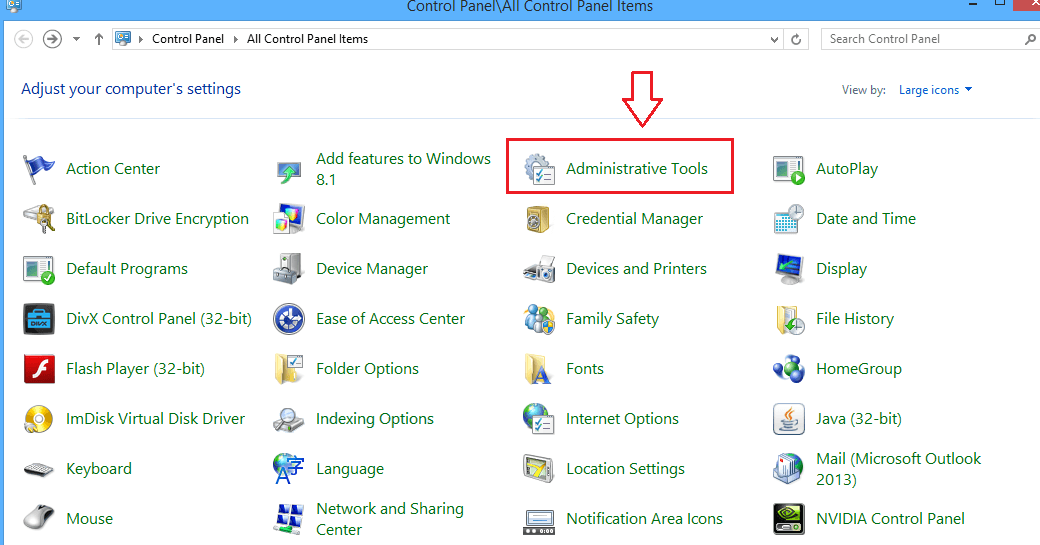
- Sada kliknite na Windows dijagnostika memorije kao što je prikazano.
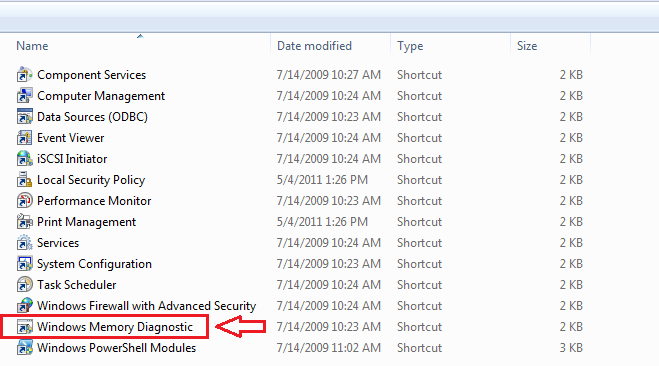
- U novootvorenom prozoru bit će dvije mogućnosti. Idite na onu koja kaže Ponovo pokrenite odmah i provjerite ima li problema. Nakon što se sustav ponovno pokrene, izvršit će se test memorije i prikazat će vam se pogreške. Ako otkrijete bilo kakav neispravan rad, to znači da RAM treba zamijeniti.
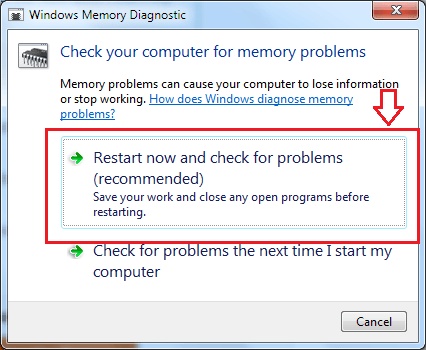
Da to je to. Sada svoju noćnu moru možete pretvoriti u sanjarenje. Plavi zaslon smrti u većini slučajeva može se lako riješiti kako je predstavljen u ovom članku. Nadam se da će se vaš sustav oporaviti od ovog problema slijedeći spomenute korake.
KORAK 5
Pronađite problematični upravljački program i onemogućite ga
Postoje neki specifični pokretački programi koji su odgovorni za petlju ponovnog pokretanja vašeg sustava. Sljedeći je korak pronaći te upravljačke programe i onemogućiti ih.
- Proširite izbornik Start i unesite Provjerivač u ulaznom području Cortane. Kliknite rezultat pretraživanja kao što je prikazano na snimci zaslona.
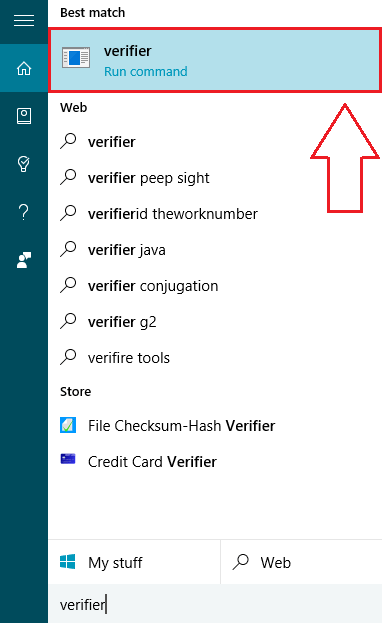
- To rezultira otvaranjem novog prozora s imenom Upravitelj ovjere vozača. Među opcijama označite radio gumb koji odgovara Stvorite standardne postavke. Kliknite na Sljedeći gumb na dnu.
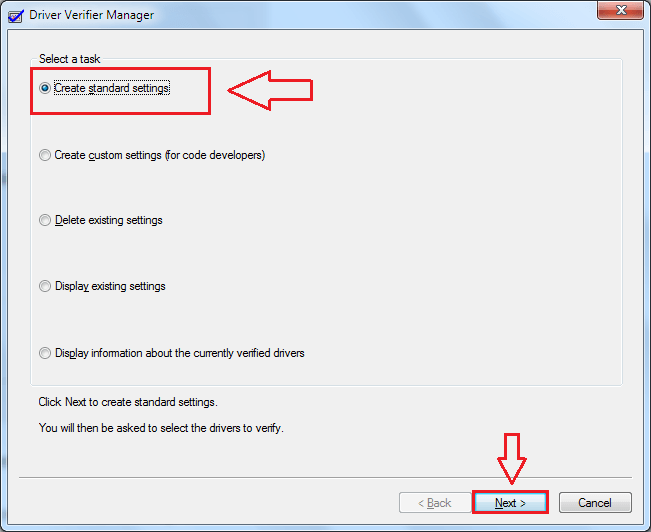
- Kao sljedeće, označite radio gumb koji odgovara Automatski odaberite sve upravljačke programe instalirane na ovom računalu, prije nego što prijeđete na klik Završi dugme.
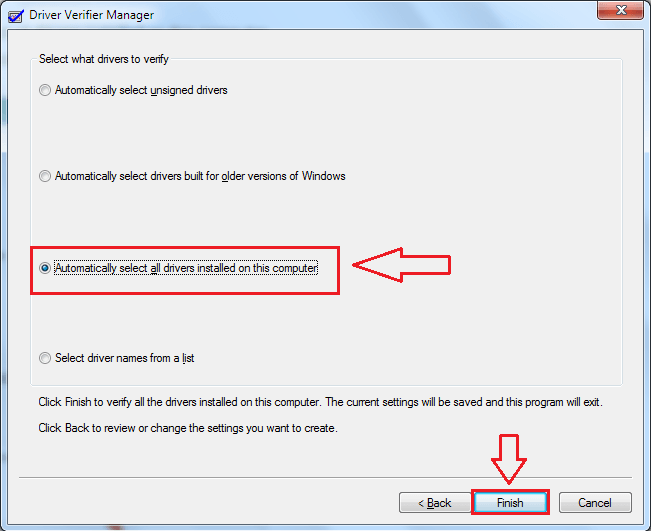
- Kad se zatraži Ponovo pokrenite potvrdu, kliknite na U redu i ponovno pokrenite sustav. To će vam dati popis upravljačkih programa koji će biti provjereni tijekom pokretanja. Za oštećeni upravljački program, odgovarajuća napomena o pogrešci sadržavat će Plavi zaslon smrti indikacija. Ove upravljačke programe treba onemogućiti kako bi se riješio problem Plavi zaslon smrti. Ali prije onemogućavanja, verifikator treba resetirati, jer će tijekom svakog pokretanja ispitati sve navedene upravljačke programe. To se može učiniti tipkanjem verifikator / reset u Cortani i pritiskom Unesi.
- Sada da biste deinstalirali neispravan upravljački program koji uzrokuje pustoš, otvorite Upravitelj uređaja prozor baš kao i prije. Proširite sve popise i potražite uređaj koji je naveden kao Nepoznato sa žutim znakom upozorenja.
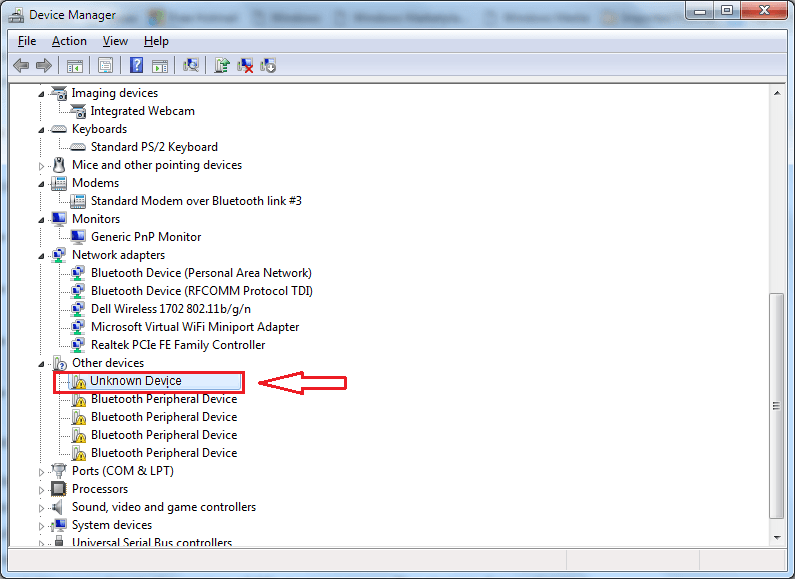
- Desnom tipkom miša kliknite uređaj, a zatim ga uključite Deinstaliraj da ga se riješim.